Windows 10의 Windows 터미널 컨텍스트 메뉴에서 열기 제거
Windows 10의 Windows 터미널 컨텍스트 메뉴에서 열기를 제거하는 방법.
Windows 터미널이 설치되어 있으면 추가합니다. Windows 터미널에서 열기 파일 탐색기에서 폴더의 오른쪽 클릭 메뉴 항목. 가지고 있지 않은 경우 해당 항목을 제거하는 방법은 다음과 같습니다.
광고
Windows 터미널은 명령줄 사용자를 위한 최신 터미널 소프트웨어로, 기존 명령 프롬프트 및 PowerShell 도구에서는 찾을 수 없는 많은 기능을 갖추고 있습니다. 탭, GPU 가속 DirectWrite/DirectX 기반 텍스트 렌더링 엔진, 프로필 등이 함께 제공됩니다.
프로필 덕분에 탭에서 실행되는 Linux용 명령 프롬프트, PowerShell 및 Windows 하위 시스템의 인스턴스를 가질 수 있습니다. 이 앱의 또 다른 좋은 점은 완전히 오픈 소스이므로 누구나 기여할 수 있다는 것입니다. 그것은에서 사용할 수 있습니다 깃허브.
Windows 터미널이 설치되면 상황에 맞는 메뉴 명령이 추가됩니다. Windows 터미널에서 열기, 파일 탐색기를 마우스 오른쪽 버튼으로 클릭합니다. 특정 위치에 직접 앱을 여는 데 사용할 수 있습니다. 이 명령이 쓸모가 없다고 생각되면 쉽게 제거할 수 있습니다.
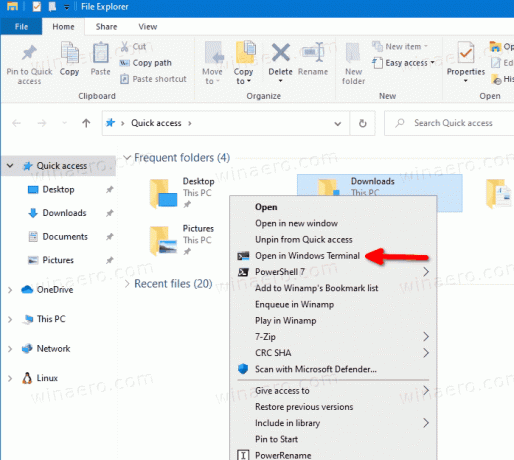
이 게시물은 Windows 10 파일 탐색기의 상황에 맞는 메뉴에서 Windows 터미널에서 열기를 제거하는 방법을 보여줍니다.
Windows 터미널 컨텍스트 메뉴에서 열기를 제거하는 방법
- 열기 레지스트리 편집기 앱.
- 다음 레지스트리 키로 이동하십시오.
HKEY_LOCAL_MACHINE\SOFTWARE\Microsoft\Windows\CurrentVersion\Shell Extensions\Blocked. 레지스트리 키로 이동하는 방법 보기 한 번의 클릭으로. - 오른쪽에서 새 문자열(REG_SZ) 값을 수정하거나 생성합니다.
{9F156763-7844-4DC4-B2B1-901F640F5155}.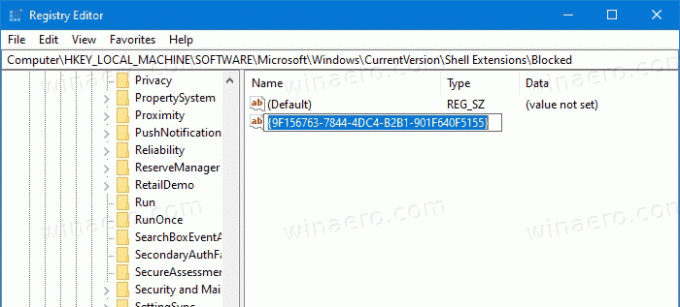
- 값 데이터를 비워 둡니다.
- 변경 사항을 적용하려면 로그아웃 사용자 계정에 로그인합니다. 또는 다음을 수행할 수 있습니다. 탐색기 셸 다시 시작.
당신은 끝났습니다! 컨텍스트 메뉴 항목이 이제 제거되었습니다.

변경을 취소하고 Windows 터미널에서 열기를 복원하려면 오른쪽 클릭 명령을 삭제해야 합니다. {9F156763-7844-4DC4-B2B1-901F640F5155} 문자열 값을 입력하고 탐색기를 다시 시작하거나 Windows에서 로그아웃합니다. 계정.
마지막으로 시간을 절약하기 위해 다음 레지스트리 파일을 다운로드할 수 있습니다.
레지스트리 파일 다운로드
ZIP 아카이브에는 다음 파일이 포함됩니다.
-
Windows 터미널 컨텍스트 menu.reg에서 열기 제거- 오른쪽 클릭 메뉴에서 Windows 터미널 명령을 제거합니다. -
Windows 터미널 컨텍스트 menu.reg에서 열기 추가- 메뉴의 항목을 복원합니다.
